
こんにちは、プロ家庭教師のひかるです。
フリーランス・個人事業主の皆さん、年を越すと「確定申告」の季節ですね。
でも…

簿記とか会計とかわからない…
何から始めていいのか…
と悩んでいるフリーランス・個人事業主のかたも多いのではないでしょうか?
私は「やよいの青色申告オンライン ![]() 」を使って確定申告を乗り切っています。
」を使って確定申告を乗り切っています。
「やよいの青色申告オンライン ![]() 」なら、家計簿感覚で入力できるので、超かんたんです。
」なら、家計簿感覚で入力できるので、超かんたんです。
今回の記事では…
- 「やよいの青色申告」の使い方
がわかります。
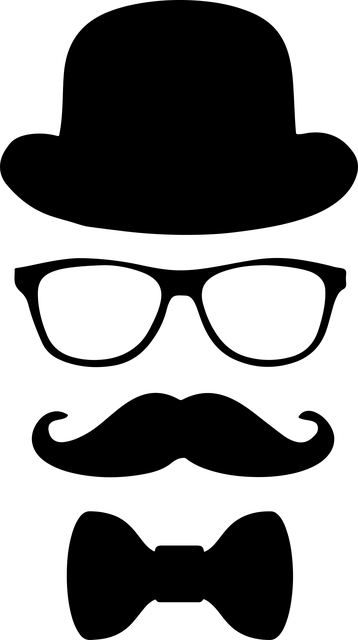
確定申告を乗り切りましょう
「やよいの青色申告オンライン」とは?
まずは「やよいの青色申告オンライン ![]() 」の紹介をしておきますね。
」の紹介をしておきますね。
「やよいの青色申告オンライン」は、会計ソフトの「弥生株式会社」が販売している、フリーランス・個人事業主向けの会計ソフトです。
「かんたん、あんしん、たよれる」をコンセプトにした、初心者でもかんたんに扱える、クラウド(オンライン)確定申告ソフトです。
「やよいの青色申告オンライン」は…
- 日々の取引の入力
- 帳簿・レポートの作成
- 確定申告の書類の作成
を、簿記や会計の知識がなくてもできるように作られています。
やよいのホームページによると、クラウド会計ソフトのシェアNO.1らしく、たくさんの中小企業・個人事業主・フリーランスに利用されています。
「やよいの青色申告オンライン」の入力方法は?

確定申告をするには、日々のお金の流れを記録しておかなければなりません。
ただ、帳簿をつけるには、「複式簿記」の知識が必要です。

貸方とか借方とか、専門用語はちょっと…
簿記や会計の勉強をしている時間なんかない…
と思ってしまいますよね。
実際、私も簿記や会計の知識はないのですが、「やよいの青色申告オンライン」は入力がかんたんでした。
「かんたん取引入力」というページを使えば、複式簿記を知らずに帳簿をつけることができます。
流れに沿って、家計簿感覚でいくつかの項目を入力するだけです。
今回は、お金を払った場合の入力の基本方法を、ご紹介しますね。
「かんたん取引入力」のページはこんな感じ↓
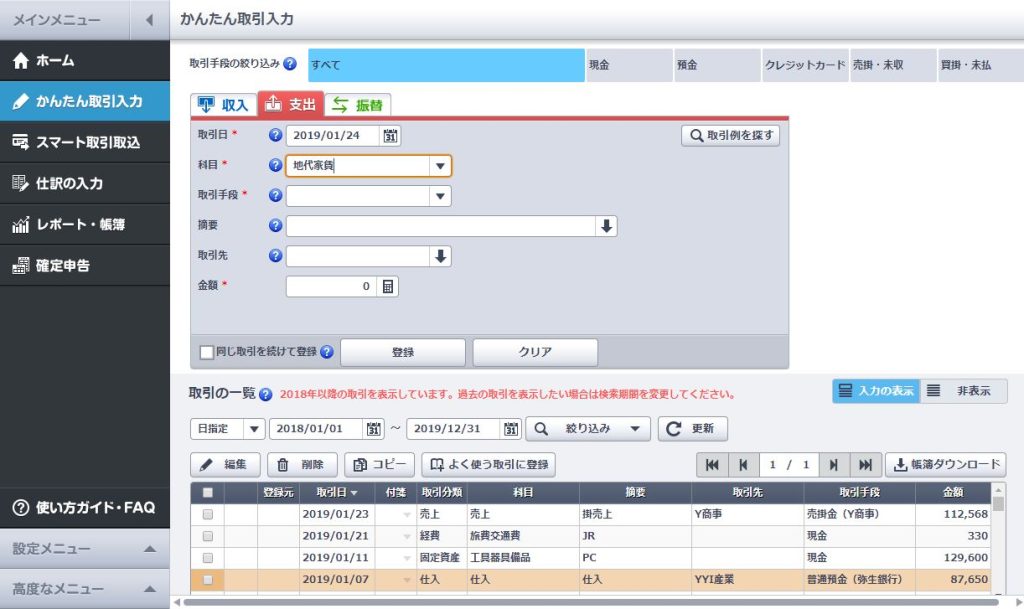
私はプロ家庭教師をしているので、教材を買うことが多くあります。
ですので、仮に「ポケットマネー(現金)で1,100円の問題集を買った」という場合の、取引入力を例にしますね。
「収入」・「支出」・「振替」のタブを選択する
問題集を購入したので、「支出」のタブを選択します。
もちろん報酬を入力する場合には「収入」を選択してくださいね。
「取引日」を入力する
いつ問題集を買ったのか、を入力します。
年月日を手入力するだけです。
または、カレンダーから年月日を選択することもできます。
入力欄の右横に、カレンダーのマークがありますよね。
それをクリックすれば、カレンダーが表示されます。
そのカレンダーの年月日をクリックするだけです。
「科目」を選択する

「科目」って何?
算数とか国語とか?
と思っちゃいますが、「科目」は、支出の場合「お金の使い道」です。
ほら、家計簿でも、「食費」「交際費」「教育費」「光熱費」って感じで、使い道をわかりやすく書きますよね。
確定申告での支出の「勘定科目」は…
- 旅費交通費
- 通信費
- 接待交際費
- 消耗品費
- 新聞図書費
- 外注費
などがあります。
初心者でもなんとなく、どういう支出かわかりますよね。
まあ、「科目」をまちがって入力したとしても、経費として計上していれば、問題はないそうです。
その代わり、レシートや領収書は、きちんと保管しておかなければいけません。
「取引手段」を選択する
「どうやってお金をやりとりしたのか」を記録します。
問題集を買うときに、現金で支払ったのなら、「現金」を選択します。
クレジットカードで支払ったのなら、「クレジットカード」を選択します。
ただ、事業用のお金と、ポケットマネー(プライベート用のお金)は、帳簿上、区別して管理する必要があるとのこと。
私はポケットマネーで支払ったので、「現金(個人用)」を選択します。
「摘要」・「取引先」を必要であれば入力する
「摘要」は、メモ欄です。
別に無視しても大丈夫です。
「取引先」も、別に書かなくても構いません。
しょっちゅうを支払ったりする「取引先」の名前などは、書いておくとわかりやすいです。
「金額」を入力する
1,100円の問題集を買ったので、「1,100」と入力するだけ。
入力欄の右横に、「電卓マーク」があります。
いくつかの取引を計算しながら入力するときには、この電卓を使うと、かんたんに計算できます。
「登録」を押して完了する
「登録」をクリックすれば、終わりです。
毎月同じ取引先に支払ったりする場合には、「同じ取引を続けて登録」にチェックを入れておきます。
すると、入力内容が引き継がれるので、同じ内容を入力しなくてもよくなります。
以上で、「かんたん取引入力」完了です。
まとめ:やよいの青色申告は初心者も使い方かんたん!
「やよいの青色申告オンライン ![]() 」では、「かんたん取引入力」の流れに沿って、日々の取引を入力するだけ。
」では、「かんたん取引入力」の流れに沿って、日々の取引を入力するだけ。
- 「取引日」を入力する
- 「科目」を選択する
- 「取引手段」を選択する
- 「摘要」・「取引先」を必要であれば入力する
- 「金額」を入力する
速かったら、1分くらいで、1つの取引を入力することができますよね。
しかも、簿記や会計の知識がなくても、家計簿感覚で入力していくだけです。
実際、私は簿記や会計の知識はまったくありませんが、「やよいの青色申告オンライン」の項目にしたがって入力するだけで、確定申告を乗り切ることができています。
確定申告ソフトに悩んでいるフリーランス・個人事業主のかたの参考になれば幸いです。






